
- Muallif Lynn Donovan [email protected].
- Public 2023-12-15 23:54.
- Oxirgi o'zgartirilgan 2025-01-22 17:45.
Variant tugmachasini bosib ushlab turing va faylni boshqa jildga yoki tashqi diskka torting. Bu sizning nusxangizni oladi qoidalar asl faylni joyida qoldirishda. Kimga transfer the qoidalar boshqasiga Mac , shunchaki Message Rules-ni tashlang. plist faylini bir xil papkaga ( Pochta → V2 → MailData) yangisida Mac.
Xuddi shunday, so'raladi: elektron pochta xabarlarini Mac-dan tashqi qattiq diskka qanday saqlashim mumkin?
Buning uchun Option tugmachasini bosib ushlab turing va ni torting Pochta jildingizga tashqi haydovchi . Bu sizdan nusxa oladi pochta asl fayllarni ular turgan joyda qoldirganda. Bundan tashqari, afzalliklar faylini nusxalashingiz kerak Pochta .app. Bu yerda siz uni topishingiz mumkin: Macintosh HD → Foydalanuvchilar → Sizning foydalanuvchi papkangiz → Kutubxona → Parametrlar.
Bundan tashqari, fayllarni bir Mac-dan boshqasiga qanday o'tkazish mumkin? Migratsiya yordamchisidan foydalaning
- Ilovalar jildingizning Utilities papkasida joylashgan Migratsiya yordamchisini oching.
- Davom etish tugmasini bosing.
- Ma'lumotingizni qanday o'tkazishni xohlayotganingiz so'ralganda, Mac, Time Machine zaxira nusxasi yoki ishga tushirish diskidan uzatish variantini tanlang.
- Davom etish tugmasini bosing.
Mac Mail-da qanday qilib qoida yarataman?
Mail onMac-da qabul qilingan xatlarni boshqarish uchun qoidalardan foydalaning
- Mac-dagi Pochta ilovasida Pochta > Afzalliklar-ni tanlang, Qoidalar-ni bosing.
- Qoida qo'shish tugmasini bosing, so'ngra qoida nomini kiriting.
- Xabarga qo'llanilishi uchun shartlarning birortasi yoki barchasi to'g'ri bo'lishi kerakligini ko'rsating.
- Shartlarni belgilang.
- Shartlarga javob beradigan xabarlarda bajariladigan amallarni tanlang.
Apple pochta arxivi nima?
The Arxiv tugmasi xabarlarni manzilga ko'chiradi Arxiv OS X da pochta qutisi Pochta va macOS Pochta yoqilgan olma kompyuterlar. Ular kiruvchi qutingizdan olib tashlanadi va xavfsiz tarzda saqlanadi Arxiv sizga kerak bo'lgunga qadar pochta qutisi. Arxivlash o'chirishga muqobildir elektron pochta xabarlari Kirish qutingizni ushlab turishni xohlamaysiz.
Tavsiya:
WhatsApp chat tarixini qanday eksport qilaman?

Suhbatlaringizni zaxiralash uchun WhatsApp > Qo‘shimcha parametrlar > Sozlamalar > Chatlar > Chatni zahiralash > Zaxiralash-ga o‘ting. Shaxsiy chat yoki guruh tarixining nusxasini eksport qilish uchun Suhbatni eksport qilish xususiyatidan foydalaning: Individual yoki guruh uchun suhbatni oching. Boshqa variantlar ga teging. Koʻproq ga teging. Suhbatni eksport qilish ga teging. Mediani qo'shish yoki qilmaslikni tanlang
Jupyter-dan qanday eksport qilaman?
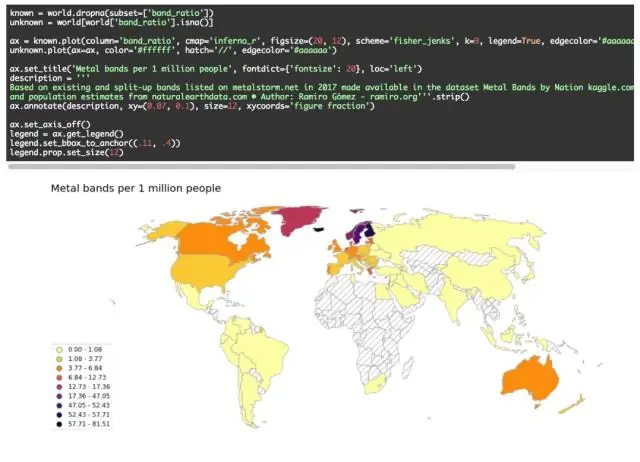
Hozircha Jupyter-da bitta hujayra chiqishini eksport qilishning iloji yo'q, lekin siz nima qila olasiz butun daftarni foydaliroq formatga o'tkazish va keyin faqat kerakli qismlarni kesib tashlashdir
DataGrip-dan ma'lumotlarni qanday eksport qilaman?

Faylga eksport qilinsinmi? Natijalar to'plami, jadval yoki ko'rinishni sichqonchaning o'ng tugmasi bilan bosing, Ma'lumotlarni o'chirish |-ni tanlang Faylga. So'rovni o'ng tugmasini bosing, "Faylga bajarish" tugmasini bosing va eksport uchun foydalanmoqchi bo'lgan fayl turini tanlang (masalan, vergul bilan ajratilgan (CSV)). Asboblar panelida Ma'lumotlarni tashlab yuborish belgisini () bosing va Faylga-ni tanlang
Azure DevOps-dan ish elementlarini qanday eksport qilaman?

Har qanday so'rovdan siz ish elementlari ro'yxatini vergul bilan ajratilgan ro'yxat sifatida eksport qilishingiz mumkin. So‘rovni oching, amallar belgisini tanlang va CSV ga eksport qilish-ni tanlang. Azure DevOps Server 2019 Update 1 yoki keyingi versiyasini talab qiladi
GroupMe'dan ma'lumotlarni qanday eksport qilaman?

GroupMe maʼlumotlaringizni profil boshqaruv panelidan eksport qilishingiz mumkin. Profilingizning boshqaruv paneliga o'ting va "Mening ma'lumotlarni eksport qilish" -ni tanlang. Siz yangi eksport yaratishingiz yoki oldingi eksportni yuklab olishingiz mumkin. Eslatma: Sizda faqat bitta faol eksport vaqti bo'lishi mumkin. "Eksport yaratish" tugmasini bosgandan so'ng, qaysi ma'lumotlar to'plamini eksport qilishni tanlashingiz mumkin
